Kang-JeongHyun Jul 12, 2021 2021-07-12T12:00:00+09:00
Apr 20 2022-04-20T21:03:51+09:00 3 min
1. Ubuntu에 MongoDB 설치하기
공식 홈페이지
1-1. GPG 키 import
1
| wget -qO - https://www.mongodb.org/static/pgp/server-4.4.asc | sudo apt-key add -
|
1-2. MongoDB 리스트 파일 만들기
- 20.04
1
| echo "deb [ arch=amd64,arm64 ] https://repo.mongodb.org/apt/ubuntu focal/mongodb-org/4.4 multiverse" | sudo tee /etc/apt/sources.list.d/mongodb-org-4.4.list
|
1
| echo "deb [ arch=amd64,arm64 ] https://repo.mongodb.org/apt/ubuntu bionic/mongodb-org/4.4 multiverse" | sudo tee /etc/apt/sources.list.d/mongodb-org-4.4.list
|
1-3. 로컬 패키지 불러오기
1
| sudo apt-get install -y mongodb-org
|
2. MongoDB 실행
2-1. MongoDB 동작시키기
1
| sudo systemctl start mongod
|
2-2. 잘 동작하는지 확인
1
| sudo systemctl status mongod
|
![sudo systemctl status mongod]()
2-3. Mongo Shell
3. 계정 생성
MongoDB의 기본적으로 27017포트를 사용합니다. 하지만 MongoDB 서버에 포트만 열려있으면 보안에 매우 취약하기 떄문에 계정을 생성하여 사용하겠습니다.
3-1. admin 유저 생성
일반 계정을 생성하기 위해서는 먼저 admin 계정을 생성해야 합니다.
adminDB에 “admin” 유저 생성
1
2
3
4
5
6
7
| mongo> use admin
mongo> db.createUser(
{
user: "admin",
pwd: passwordPrompt(), // or cleartext password
roles: [ "root" ]
})
|
3-2. 일반 계정 생성
myDB에 “usr” 유저 생성
1
2
3
4
5
6
7
8
| mongo> use myDB
mongo> db.createUser(
{
user: "usr",
pwd: passwordPrompt(),
roles: [ "readWrite" ]
}
)
|
계정 삭제
1
2
| mongo> use myDB
mongo> db.dropUser("usr")
|
3-3. 보안 설정
1
| sudo vim /etc/mongod.conf
|
/etc/mongod.conf에서 security 부분의 주석을 제거하고, 아래 옵션을 넣어줍니다.
security: authorization: enabled
4. VScode Extension을 활용한 GUI 사용
4-1. MongoDB 주소 확인
1
2
3
4
| ```
$ mongo
```
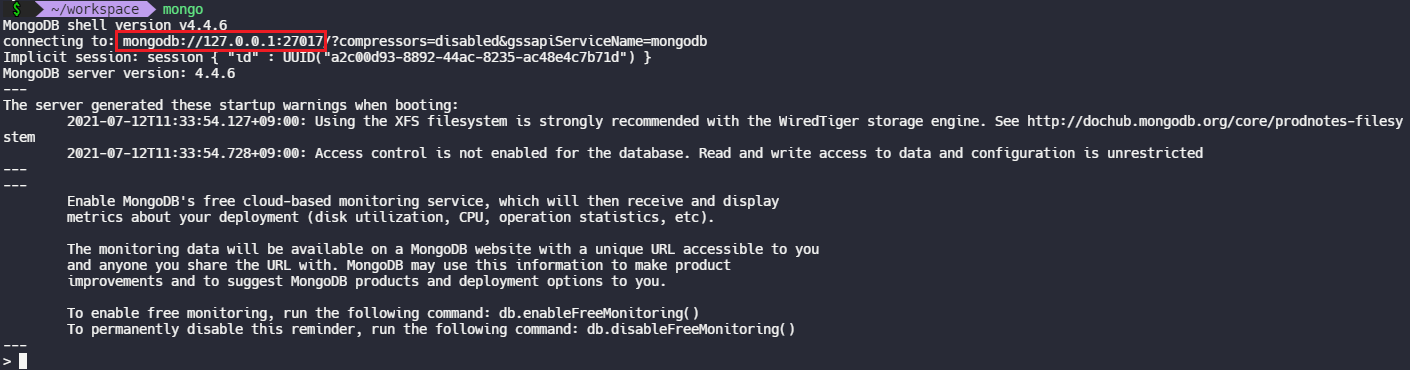
|
4-2. extension “MongoDB for VS Code” 설치
1
| 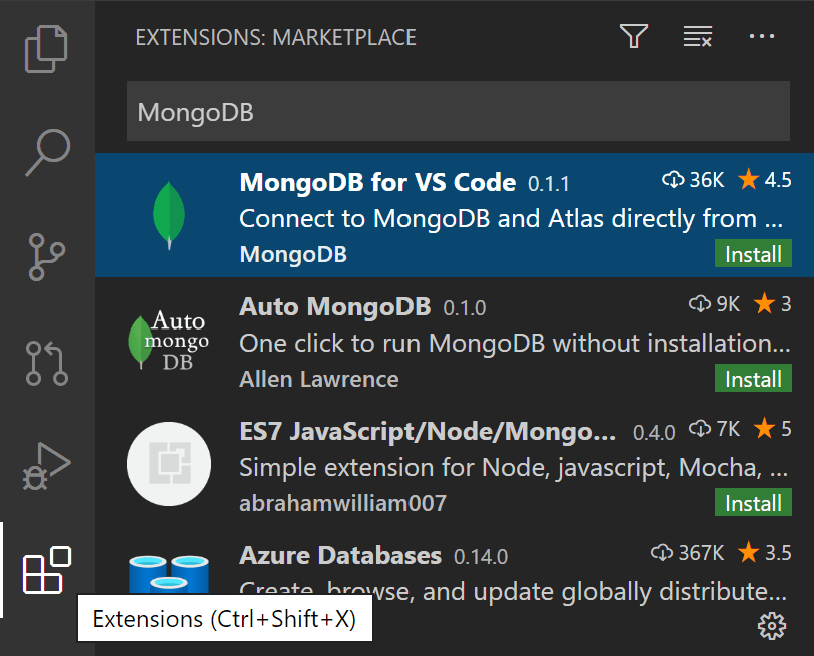
|
4-3. Connect
1
| 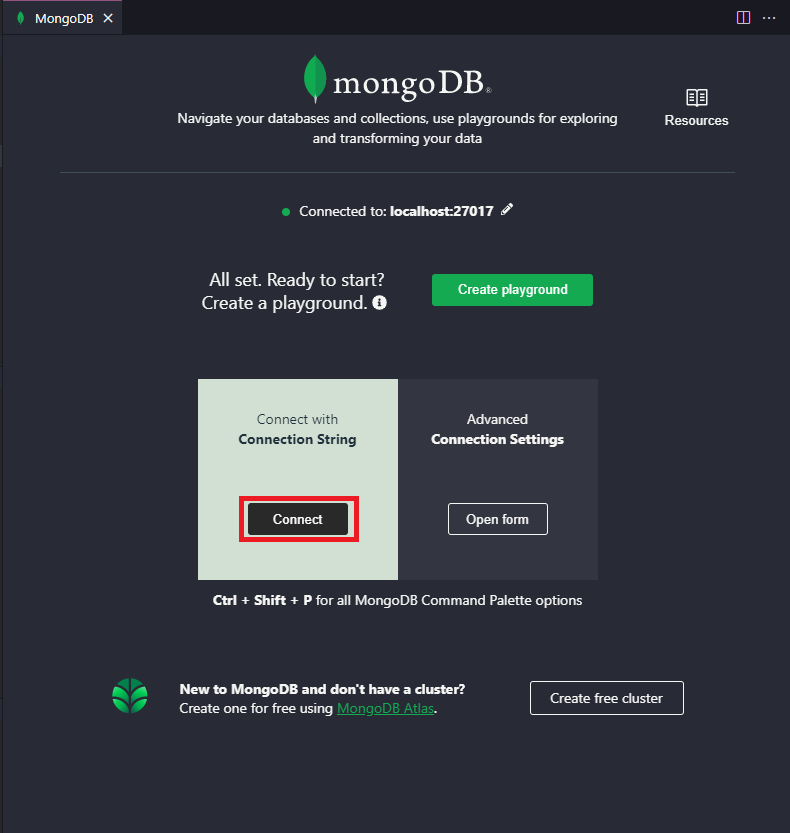
|
4-4. 확인한 주소 입력
1
| 
|
4-5. 이후 Ctrl+Shift+P-“MongoDB: Connect”의 Advanced Connection Settings 를 클릭하여 Authentication을 Username/Password로 설정해줍니다.
5. MongoDB 사용하기
GUI를 사용하면 Collection을 만들고 삭제할 수는 있지만 Collection 내부의 Data는 삭제가 불가능한 것 같습니다. 따라서 내부 데이터를 삭제하는 간단한 명령어만 소개하겠습니다.
5-1. 데이터베이스 리스트 확인
5-2. 사용할 데이터베이스 선택 / 생성
5-3. 데이터 조회
1
| mongo> db.bookreview.find({title: '열혈 C'})
|
5-4. 데이터 삭제
1
| mongo> db.bookreview.remove({title: '열혈 C'})
|